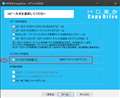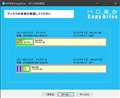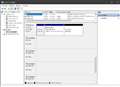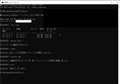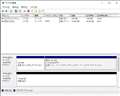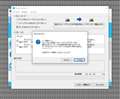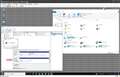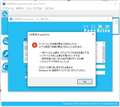HD�v��/CopyDrive Ver.8 �ʏ��
HD�v��/CopyDrive Ver.8 �ʏ���A�[�N
�ň����i(�ō�)�F¥3,455
(�O�T��F�}0 ![]() )
�������F2019�N 6��14��
)
�������F2019�N 6��14��
���̃y�[�W�̃X���b�h�ꗗ�i�S18�X���b�h�j![]()
| ���e�E�^�C�g�� | �i�C�X�N�`�R�~�� | �ԐM�� | �ŏI���e���� |
|---|---|---|---|
| 0 | 3 | 2022�N2��22�� 14:25 | |
| 20 | 32 | 2022�N2��19�� 18:10 | |
| 18 | 8 | 2022�N2��3�� 14:38 | |
| 9 | 10 | 2021�N12��25�� 07:21 | |
| 0 | 0 | 2021�N12��10�� 09:35 | |
| 1 | 11 | 2021�N11��11�� 12:32 |
- �u����̍i���݁v�̖��ԐM�A�������͍ŐV1�N�A�����ς݂͑S���Ԃ̃N�`�R�~��\�����Ă��܂�
�o�b�N�A�b�v�\�t�g > �A�[�N > HD�v��/CopyDrive Ver.8 �ʏ��
���������ɂȂ�܂����E�E�E
�@���A�b�FWin10�𖢂��Ƀ��K�V�[�u�[�g���Ă���܂��B
�@Win7�̍��A�N���[���C���X�g�[��������Ɩ�̂킩��Ȃ��p�[�e�B�V�������������ł���̂������ł����A���[���Ƃl�a�q�ŃC���X�g�[�����Ă��܂����B�����āA�t�d�e�h���Ȃ�Ƃ������������̖̂ʓ|�Ȃ̂ł��̂܂܂ɂ��Ă������̂ł��B
�@���N���O�Ambr2gpt.exe�ň�x����Win10��UEFI�ɂł����̂ł����AEFI�̈悪���ɂł��Ă��܂��̂ŁA�����O�Ɉړ�������N�����Ȃ��Ȃ�܂����B�܂��A���̌�͂Ȃ���Win10�ł̓V�X�e���������ł��Ȃ��̂łƂ������G���[�Ő������܂���ł����B�Ƃ������Ƃ�mbr2gpt�ł̕ϊ��͒��߂Ă��܂����B
�@�����O�ɍēxWin8.1��mbr2gpt�ŕϊ����A�����Win10�ɃA�b�v�O���[�h���悤�Ǝv���A�N���m�F��AEFI�p�[�e�B�V������O���Ɉړ�����ƋN���s�\�B���Ƃ��Ƃ����s�ł����BAomei3.5�̓C���X�g�[������ł��܂���B
�@�O�u���������Ȃ�܂������A�������܂��܂��̃\�t�g�����Ă��āA�}�P�̕����A�����MBR�f�B�X�N����QTB����g�c�c�ɕϊ�������̂ő債�ĈӖ��̂�����̂ł͂Ȃ��Ə���Ɏv������ł������ł������A������g���Ăb�F�h���C�u�𑼂�SSD�ɃR�s�[����ƁA�O����EFI�̈悪����悤�ɕ\������A���ۂ���Ă݂�Ƃ��̂Ƃ���ł����B�i�}�Q�j�@�������������ȂɊȒP�ɁAmbr2gpt���g��Ȃ��Ă�UEFI�ɕϊ��ł����A�ƌ������Ƃ����܂����B
�@�܂��A����łł���SSD���O�t��eSATA�P�[�X����N������ƁA�}���`�u�[�g�̑��̂n�r�i���K�V�[�j���A������vhd(x)�t�@�C��������N���ł��邱�Ƃ��m�F���܂����B
�@�܂�A���܂ł�����₵�Ă��邱�Ƃ��S�ĉ��������̂ł��B���K�V�[�u�[�g�łȂ���A�}���`�u�[�g��vhd(x)�t�@�C������̋N�����ł��Ȃ��Ǝv���Ă������Ƃ�������܂����B�Ɠ����ɁA���̋@�\�������Ƒ����m���Ă���Ɖ���܂�܂��B
�@���N���u�ł��Ȃ��v�ƒ��߂Ă������Ƃ��A���܂��܂̔����ʼn��������̂́A�����̕s���ƒp������܂����A���̎g���Â炢mnr2gpt���ꡂ��Ɏg���₷�����̂�����ȂɎ�߂ɂ������A�ƍ��X�Ȃ���̔����Ƃ��ď������݂����Ă��������܂����Bm(_ _)m
![]() 0�_
0�_
�ǐL
�@1,980�~�A����ׂ��I
�����ԍ��F24613589
![]() 0�_
0�_
eSATA����N�� �I
�����ł��ˁ`
�����ԍ��F24613617
![]() 0�_
0�_
�������� ���A���Ă��܂����B�����͂����̂悤�ɁA�R���_�A�X�[�p�[�K���̌�A���m���m�������ɂ��鍲�z���r�̔~�����ɍs���܂����B�܂��ł����B�i��������j
�@���͍ŋ߁A�T�u�@��Win11�ɂ��邽�߁A�����ŐV�̃n�[�h�E�F�A�ɃO���[�h�A�b�v���悤�Ǝv���AWin7��8.1�ɂ��܂����B�����͂ł��܂������A���Ƃ͌��f���邾���ł��B�����ăT�u�@�f�F�ɂ���Win10���b�F�Ɉړ����āi�ł��Ȃ���Β��߂�j���悤�Ǝv���Ă܂��B�ŐV�̃n�[�h�E�F�A�ł�Win7�������Ȃ����AWin10�������Ƃg�c�v��Backup�@V.12���o�b�N�A�b�v�ł��Ă����X�g�A�ł��Ȃ�����A������ƌÂ��n�r��8.1���g���킯�ł��B
�@���̂悤�Ƀp�e�������ă}���`�u�[�g���Ă���҂ɂ́A�g�c�v��Backup�@Next�ł��ƁA���̃h���C�u�܂ŏ����Ă��܂��܂��BV.12�ł��ƃp�[�e�B�V�����P�ʂŃo�b�N�A�b�v�E���X�g�A�ł��ĕ֗��Ƃ����̂ƁA���C�Z���X�̊W��Next������ȏ�g���Ȃ�����ł��B
�@�������A����܂ʼn��N��Win10��UEFI�Ŏg���ɂ́A���z�}�V���ō����UEFI���b�F�ɂ��āA�ꑾ�Y�A�d�����������X�ɂ���ȊO�̂P�O�O�ȏ�̃A�v���̓���ւ��ɂȂ�Ǝv���Ă������Ƃ��A�ꔭ�ʼn������܂����B���N�͂����Ɨǂ����Ƃ����邩������܂���B
�@���K�V�[�u�[�g�͂��������g���܂����AWin11�ɂ���ہi�č��H�jUEFI�ɂ͂������Ǝv���܂��B
�����ԍ��F24614147
![]() 0�_
0�_
�o�b�N�A�b�v�\�t�g > �A�[�N > HD�v��/CopyDrive Ver.8 �ʏ��
�x�m�ʂ̃f�X�N�g�b�vPC���g�p���Ă��܂��B
����HDD��SSD�Ɋ��������݂Ă��܂��BPC�̃T�C�g�̏������݂ŃA�h�o�C�X���������SSD�ւ̊����ł��B
SSD�ɊO�t���p�P�[�X��t���Čq��E�h���C�u�Ƃ��ĔF������܂����B�����ē����i��HDD(c�h���C�u)����̃N���[��������Ƃ����܂����B
�Ǘ���ʂ������E�h���C�u�̕\�����Ȃ��Ȃ����̂ŃN���[�����ł����̂��ȂƂ������Ă��܂��B
����SSD��HDD�����ւ��ēd�������܂������A�f�o�C�X��F�����Ȃ��ƕ\������A�����Ă��܂��B
���Ȃ݂�HDD�ɖ߂��Ƃ���������܂��B
SSD�̒��g���폜���Ă�����x��蒼�����Ƃ��ĊO�t���ɖ߂��Ă����x��E�h���C�u�Ƃ��ĔF�����Ȃ��Ȃ��Ă��܂��܂����B�����Ă��܂��B
�m��������قǂȂ��`�������W���Ă��܂��B�A�h�o�C�X����낵�����肢���܂��B
�����ԍ��F24601545�@�X�}�[�g�t�H���T�C�g����̏�������
![]() 1�_
1�_
��[�A���Ԃ�N���[���ŁuC�F�h���C�u�v�ɂȂ��Ă�̂Ńh���C�u���^�[���o�b�e�B���O���ĔF�����Ȃ���Ȃ����ȁB
�EUSB��SSD���Ȃ�
�E�X�^�[�g���j���[�ʼnE�N���b�N�����j���[����u�f�B�X�N�̊Ǘ��v��I��
�E����HDD�ȊO�́u�f�B�X�N�v���\������Ă邩�m�F
�E�\������Ă�Ȃ炽�Ԃ�s���ȃf�B�X�N�ɂȂ��Ă�Ǝv���̂�
�@�t�H�[�}�b�g�Ƃ��{�����[���̍폜�Ƃ�����Ȃ̂��E�N���b�N���j���[����I��
�Ƃ�����Ȋ����Ŗ߂����Ȃ����ȁB
�����ԍ��F24601598
![]() 2�_
2�_
�E�������݂܂��͌���������
https://bbs.kakaku.com/bbs/K0000935498/SortID=23704795/
�Ecrucial MX500 CT500MX500SSD1/JP
https://kakaku.com/item/K0001028334/
�p�\�R����SSD�́A���̂��̂ŁA
HDD(1TB)����SSD(500GB)�ɃN���[��������ł��ˁB
SSD���O�t��������Ԃ̃f�B�X�N�̊Ǘ��̃X�N���[���V���b�g���A�b�v���Ă��������B
�����ԍ��F24601619
![]() 2�_
2�_
���L�L�ɂ�[������
���}���ʐ^���A�b�v���܂��B��낵�����肢���܂��B
�����ԍ��F24601737�@�X�}�[�g�t�H���T�C�g����̏�������
![]() 0�_
0�_
���L�L�ɂ�[������
���炵�܂����B�ʐ^�A�b�v�ł��Ă��Ȃ������悤�ł��ˁB��낵�����肢���܂��B
��MIF����
�ʐ^�ɂ���܂����������ȃf�B�X�N���\������Ă��܂��B
�����ԍ��F24601762�@�X�}�[�g�t�H���T�C�g����̏�������
![]() 0�_
0�_
�f�B�X�N1���I�����C���ɂ��Ă��������B
�����ԍ��F24601826
![]() 1�_
1�_
�I�����C���ɂ��܂������A�u�p�����[�^�[���Ԉ���Ă��܂��v�Əo�܂����B�ǂ�����Ηǂ��ł��傤�B
�����ԍ��F24602057�@�X�}�[�g�t�H���T�C�g����̏�������
![]() 0�_
0�_
https://docs.microsoft.com/ja-jp/windows-server/administration/windows-commands/diskpart
�R�}���h�v�����v�g���N�����āudiskpart�v�R�}���h�����s����B
�p�[�e�B�V�����̍폜�Ƃ����ł��邩��S��diskpart�R�}���h�̂ق���������������Ȃ��ȁB
diskpart�R�}���h�̓O�O������ׂ�����������T�C�g�͂����ς��o�Ă���̂ŏڍׂ͂�����ŁB
�����ԍ��F24602097
![]() 1�_
1�_
���\�h�[������
SSD��1TB��������ł��ˁB
SSD�����������āA�摜�A�̂悤�ɂȂ邩�����Ă��������B
���p�[�e�B�V�����̗L���͖������Ă��������B
�摜�A�̂悤�ɂȂ�����A������x�N���[�����s���ċN���m�F���B
�������Ȃ��ꍇ�́A�����g�p���Ă��閳���ŃN���[���\�t�g���Љ�܂��B
��SSD��diskpart�ŏ������{GPT�ϊ�����B�摜�@�Q�ƁB
�@�X�^�[�g �� Windows �V�X�e���c�[�� �� �R�}���h�v�����v�g���E�N���b�N ��
�@���̑� �� �Ǘ��҂Ƃ��Ď��s �� ���[�U�[�A�J�E���g���� �� [�͂�]
�@�R�}���h�v�����v�g���N��������A�ȉ������s�B
�@C:\Windows\sysytem32��diskpart
�@DISKPART> list disk
�@DISKPART> select disk 1
�@DISKPART> clean
�@DISKPART> convert gpt
�@DISKPART> exit
�@C:\Windows\sysytem32��exit
�H�� crucial��SSD�Ƒ����������p�\�R��������܂��̂ŁA
�N���[���\�t�g��ς��Ă��������Ȃ��ꍇ�́ASSD������
���邱�ƂɂȂ�܂��B
��SSD�̏����s�ǂ̉\��������܂��B
�����ԍ��F24602154
![]() 1�_
1�_
��MIF����@
���肪�Ƃ��������܂��Bdisk part �͂��߂Ă̂��ƂŌ˘f���Ȃ���ł����Ȃ�Ƃ�����(����)�ł���悤�撣��܂��B
���L�L�ɂ�[������
�ڂ����������肪�Ƃ��������܂��B�܂��͂���Ă݂܂��B
�Ȃ��ASSD��500G��Amazon�ōw�����܂����B���R�`���̕i�ł��B���̂����e�ʂ������ĕ\������Ă���悤�ł��B
Crucial SSD 500GB MX500 ����2.5�C���`7mm (9.5mm�X�y�[�T�[�t��) 5�N�ۏ� �yPlayStation4 ����m�F�ρz ���K�㗝�X�ۏؕi CT500MX500SSD1/JP
�����ԍ��F24602484�@�X�}�[�g�t�H���T�C�g����̏�������
![]() 0�_
0�_
�@�k���R�s�[�A�k���N���[�������낢��������Ă݂܂������A�ǂ��������ƋN�����܂��B�i�E�}�܂ށj
�@���l�E�B�l�̂�����ɂ͐\����܂��A�R�s�[��̂r�r�c�͍�Ƃ̍ۂ܂�����ɂ���܂��̂ŁAdiskpart�̍�Ƃ͕K�v����܂���B
�@��Ԋm���ȕ��@�́A�R�s�[���̂g�c�c�̃p�[�e�B�V�������������������āu�R�s�[���[�h�v�ōs���A�ȒP�Ɋ������܂��B�i���}�Q�Ɓj�@�d�F�h���C�u���ł��Ă���Ǝv���܂��B�N���[�����[�h�͕K�v����܂���B���̌�g�c�c�����O���r�r�c����N���ł���Ǝv���܂��B
�@�A�b�v�f�[�^��Ver.8.0.8�ɂ͂��Ă���܂����H
�����ԍ��F24602505
![]()
![]() 1�_
1�_
SSD���n�[�h�f�B�X�N�P�[�X������O���A�o�b���ɕt���A�g�c�c�����O���Ƃ����Ӗ��ł�����E�E�E
�����ԍ��F24602512
![]() 1�_
1�_
������x�X����ǂݕԂ��Ă݂܂����B
�@�����͊ȒP�ŁA�g�c�c�̃p�[�e�B�V�������T�O�O�f�a�ȉ��ɉ��H���ăR�s�[����n�j�ł��ˁB
�����ԍ��F24602545
![]() 1�_
1�_
���\�h�[������
>�Ȃ��ASSD��500G��Amazon�ōw�����܂����B���R�`���̕i�ł��B���̂����e�ʂ������ĕ\������Ă���悤�ł��B
>Crucial SSD 500GB MX500 ����2.5�C���`7mm (9.5mm�X�y�[�T�[�t��) 5�N�ۏ� �yPlayStation4 ����m�F�ρz ���K�㗝�X�ۏؕi >CT500MX500SSD1/JP
���ꂪ1TB�ƔF������Ă����ł��ˁB
�f�o�C�X�}�l�[�W���[�̃f�B�X�N�h���C�u�ɂ́A�ǂ��F������Ă��܂����H
500GB�Ȃ�ACT500MX500SSD1
1TB�@ �Ȃ�ACT1000MX500SSD1
�ƔF�������͂��ł��B
CT500MX500SSD1�ƔF������Ă��āA�e��1TB�ł���ΐ��i�s�ǂ̉\���������ł��B
�A�}�]���ɕԕi�E�����˗������������ǂ��ł��傤�B
�����ԍ��F24602550
![]() 1�_
1�_
���L�L�ɂ�[������
��uechan1����
�A�h�o�C�X���肪�Ƃ��������܂��B�d���̓s�������͑Ή��ł��܂���ł����B
�����������A�h�o�C�X�̂����肪���₷�����ȂƂ��납�����Ă݂܂��B
�܂��͂���܂ŁB
�����ԍ��F24603999�@�X�}�[�g�t�H���T�C�g����̏�������
![]() 0�_
0�_
�Ή����Ղ������������̂�uechan����1�̃A�h�o�C�X�����s���܂����B
�܂��͂��߂�SSD�̗e�ʂ�500G�ł����B�L�L�ɂ�[������̊m�F�����ɂ������f�o�C�X�}�l�[�W���[�ł̓f�X�N�h���C�u����Storelet Transend SCSI Disk Divice �ƕ\������Ă��܂����B����͊O�t���p�̃P�[�X�̖��̂��Ǝv���܂��A
�{�����[���̏k����������ŃR�s�[�����s���܂����B
���ʂ͎ʐ^�u�f�B�X�N�̊Ǘ��v�̂Ƃ���ł��B
�܂�E�h���C�u��C�h���C�u�Ǝ����e�ʂ̃f�[�^�����邱�Ƃ��m�F���܂����B
�����R�s�[�ł����Ǝv��HDD��SSD�����ւ��������グ�܂���������ɋN�����܂���ł����B�ʐ^4���ڂł��B
��������͂ǂ̂悤�ɂ�����ǂ��ł��傤�B
�A�h�o�C�X��낵�����肢���܂��B
�����ԍ��F24607153�@�X�}�[�g�t�H���T�C�g����̏�������
![]() 0�_
0�_
�@HDD�̗e�ʂ��S�U�T�f�a�����ɂ͂��܂������H�@����ł��_���Ȃ�A�u�R�s�[���[�h�v�ł͂Ȃ��u�N���[�����[�h�v�ŁB
�@���Ƃ́A�u�X�^�[�g�A�b�v�C���v�����Ă��_���ł����H
�����ԍ��F24607653
![]() 1�_
1�_
C�h���C�u�k��(440GB���x)��ɁA�p�[�e�B�V�����̍����s���܂��傤�B
�EAOMEI Partition Assistant Standard 9.6.0
https://www.aomei.jp/partition-manager/pa-standard.html
�́A�u�p�[�e�B�V�����̃��T�C�Y/�ړ��v�@�\�łł��܂��B
�C���X�g�[��������s���ɗL���łւ̈ڍs�𑣂����̂ŃX�L�b�v���邱��B
�����ԍ��F24607663
![]() 1�_
1�_
�@���L�L�ɂ�[������@�Ǝ��̌����Ă邱�Ƃ́A�b�F�h���C�u�̂���g�c�c�̗e�ʂ̂��Ƃł��B
�@���\�h�[������@�̃X�N���[���V���b�g������ƁA�b�i925.80GB�j�Ƃ���̂ŁE�E�E�@�C�ɂȂ�܂����B
�����ԍ��F24607726
![]() 1�_
1�_
��̃P�[�X�Ƃ��āA�P�[�u�����悭�h�����ĂȂ������B�i�m�F�ς݁H�j
�����ԍ��F24608671
![]() 1�_
1�_
�o�b�N�A�b�v�\�t�g > �A�[�N > HD�v��/CopyDrive Ver.8 �ʏ��
�v���X�����[�X�ɏ����ėL��܂����A
>�g�p�䐔�E���C�Z���X�ɂ���
>�l�l�E�@�l�l�Ƃ��ɁA�{�\�t�g�E�F�A���P��̃R���s���[�^�[�Ɍ���g�p�ł��܂��B���{�\�t�g�E�F�A���A�}�X�^�[�����\�z�����f�B�X�N�̕����ړI�Ƃ��Ďg�p����ɂ́A�ʓr���C�Z���X��(VLA�@5���C�Z���X����)����Ƃ���f�B�X�N�䐔���K�v�ƂȂ�܂��B
https://www.kakumei.ark-info-sys.co.jp/pr20190607
�uPC2��C���X�g�[������Ȃ�A2�{�A�v�����w�����ĉ������ˁv�ƌ������Ƃł��傤�B
�����ԍ��F23756943
![]() 1�_
1�_
���̃\�t�g�ł�肽�����Ƃ�������Ă��܂��A
�t���[�\�t�g�łł��邱�Ƃ�����܂��B
��肽�����Ƃ���̓I�ɏ������ƁA�K�����t���[�\�t�g��
�Љ�Ă��炦��Ǝv���܂���B
���́A�N���[����C���[�W�o�b�N�A�b�v�̓t���[�\�t�g��
�g�p���Ă��܂��B
�����ԍ��F23757010
![]() 0�_
0�_
>���̃\�t�g�ł�肽�����Ƃ�������Ă��܂��A
>�t���[�\�t�g�łł��邱�Ƃ�����܂��B
HDD->SSD�ւ�OS�N���[���쐬�ł��B
�����ԍ��F23757324
![]() 0�_
0�_
>> HDD->SSD�ւ�OS�N���[���쐬�ł��B
AOMEI Backupper�͊̐S�ȂƂ���ŗL���ł𐿋�����܂��B
https://forest.watch.impress.co.jp/library/software/aomeibackup/
�������߂̃t���[�̃N���[���\�t�g�́AEaseUS Todo Backup Free�B
https://jp.easeus.com/backup-software/free.html
�֘A�N�`�R�~�B
https://bbs.kakaku.com/bbs/-/SortID=23042336/
https://bbs.kakaku.com/bbs/J0000029753/SortID=22978800/#22979687
�����ԍ��F23757357
![]() 1�_
1�_
�������������ˁA�uWindows�ɃC���X�g�[�����Ďg���v��łȂ����āA
�ECD�AUSB�������Ȃ́A�u�N�����f�B�A�v
���쐬���āA��������N������A�u�C���X�g�[���v�Ȃ���Ă���Ȃ�������[�B(^^)/
���̕����A��������肵�Ă������B
�uWindows�v�ɃC���X�g�[�����Ȃ���C�P�Ȃ��̂͂����ˁA
�E���A���^�C���ŁA�u�o�b�N�A�b�v�v�Ƃ��������[���B
���ďꍇ���炢�����B
�ǂ��ł��傤���B('��')
�����ԍ��F23757809
![]() 6�_
6�_
Windows���u�s����ɂ��Ȃ��v���߂ɂ��A�u�C���X�g�[�����Ďg���v���Ă��Ƃ́A
�E��߂Ă������ق��������B(;^_^A
�Ǝv��������B
�����ԍ��F23757811
![]() 3�_
3�_
�N���[��������HDD�ɃC���X�g�[�����Ďg�����āA�����̋ݎ�͂�Œ��ɕ����݂����Ȋ����B
���o�ł����AUSB�������ɓ���Ă�������N�����Ďg���̂������B
�����ԍ��F23757826
![]() 6�_
6�_
2022/02/03 14:38�i1�N�ȏ�O�j
�A�N�e�B�x�[�V����������܂���B���C�Z���X����\�t�g�ł��B�����������Ƃ��Ă��邩�@���Ă��������B
�����������Ƃł��B���̗ނ̃\�t�g���A�N�e�B�x�[�V�������������Ă����̂ł͂܂Ƃ��ɂ͎g���Ȃ��ł��傤�B�o�b�N�A�b�v�\�t�g�������ł��B
�����ԍ��F24578186
![]() 1�_
1�_
�o�b�N�A�b�v�\�t�g > �A�[�N > HD�v��/CopyDrive Ver.8 �ʏ��
���₳���Ă��������܂��B
����܂�PC���g���Ă��Ă�����ˑRPC���N�����Ȃ��Ȃ����苓�������������Ȃ����肵���o������A
�K�v�Ȑݒ���ς܂����}�X�^�[HDD�iSSD�j�����A��������l�u���́uKURO-DACHI/CLONE/U3�v�Ŋۂ��ƃR�s�[���Ă���g���悤�ɂ��Ă��܂��B
���ݎ��������L���Ă���Â��m�[�gPC�ł́A���W���J�����HDD��SSD�̌����͔�r�I�ȒP�ɍs���܂����A
�V�����w������Microsoft�̃m�[�gPC�͗��W�������A�����ȒP��SSD�������ł������ɂ���܂���B
�����ł�����̃\�t�g���g���Ă݂����Ǝv���Ă���̂ł����A�R�s�[�����Ƃ����_�ł�KURO-DACHI/CLONE/U3�ȂǂƑS�������A
�N���ȂǂɑS�����Ȃ��R�s�[����邱�Ƃ��ł���ƍl���Ă����ł��傤���H
![]() 0�_
0�_
>>�����ł�����̃\�t�g���g���Ă݂����Ǝv���Ă���̂ł����A�R�s�[�����Ƃ����_�ł�KURO-DACHI/CLONE/U3�ȂǂƑS�������A
>>�N���ȂǂɑS�����Ȃ��R�s�[����邱�Ƃ��ł���ƍl���Ă����ł��傤���H
�N���[���f�B�X�N�@�\�ŊO�t���X�g���[�W�ɃN���[�����ABIOS�i�܂���UEFI�j�ŊO�t���X�g���[�W����N�����ʂƂ���ΊO�t���X�g���[�W����OS���N������悤�ȋC�����܂��B
�����ԍ��F24493607
![]() 0�_
0�_
(�����ł�)
Dell Inspiron 14 5480��M.2 SSD���������Č��L����256GB M.2 SSD���O�t���P�[�X�ɓ���ĕۑ����Ă����̂ł����ADell Inspirpn 15 5510�ڑ������Ƃ���AOS�̋N���͏o�������̊O����ʏo�͕͂s�A�����f�o�C�X�@�\���s�Ȃǐ���������܂����B
���̂������A�u���[�X�N���[���G���[�ɂȂ�A�g���Ȃ��Ȃ�܂����B
Mac�Ǝg���āAWindows�͊O�t���X�g���[�W���N���f�B�X�N�Ƃ��Ďg���Ȃ��悤�Ɏv���܂��B
�����ԍ��F24493633
![]() 0�_
0�_
�����X�g���[�W(SSD)���e�ՂɌ����ł��Ȃ��@��̏ꍇ�́A�N���[���ł͂Ȃ�
�f�B�X�N�C���[�W�o�b�N�A�b�v���O�t��HDD���ɍ쐬���A�s����������ꍇ��
�u�[�^�u�����f�B�A(USB��������)�ŋN�����āA�o�b�N�A�b�v��SSD�ɕ����������
�ǂ��Ǝv���܂��B
���e�ʂ�����A��������̃o�b�N�A�b�v���쐬�ł��܂��B
Windows 10�W���̃V�X�e���C���[�W�o�b�N�A�b�v�ōs�����Ƃ��ł��܂��B
���́A�����ł̃o�b�N�A�b�v�\�t�g�ōs���Ă��܂��B
�EAOMEI Backupper Standard 3.5
https://aomei-data-backuper.jp.uptodown.com/windows/download/696449
�uaomei-backupper-3-5.exe 82,786,072 �o�C�g�v���_�E�����[�h�ł���B
�����ԍ��F24493746
![]()
![]() 2�_
2�_
�@�b�F�h���C�u���N���[�����Ă����āA�܂����̎��ɂ����߂��Ƃ����A�C�f�A����낵���̂ł����A�O�t���f�B�X�N�ɃN���[������ƈ�����ł��܂���B
�@�}�̂悤�Ƀt�@�B���ɂ��Ă����A�e�ʂɗ]�T���������������Ă����܂��B�������A���̃\�t�g�̃N���[�����[�h���Ǝ��Ԃ�������܂��B���̏ꍇ��Q�O���B�����ʏ�̃o�b�N�A�b�v�i�g�c�v��BackUp Next Ver.5�j�ł���8�`�X���B
�@
�@�o�b�N�A�b�v�\�t�g�̕�����낵����Ȃ��ł��傤���H�@Aomei�@Backupper �Ȃ�P���Ŏd�����Ȃ����Ⴂ�܂���B�i�o�T�@���Ă̂Ђ��肳��j
�����ԍ��F24493927
![]()
![]() 1�_
1�_
�@���ƈ��
�@Windows�ł��ƁA�O�t���f�B�X�N����N������ɂ͈�H�v�i���ꂪ���J�j�K�v�ł���B���̂܂܂���N�����܂���B
�����ԍ��F24493932
![]() 0�_
0�_
Aomei�Ŏ������Ă݂���A���̏ꍇ�łP���S�O�b�ł����B�`���������͒��\�t�g�ł����A���`�ł��̂ŏ����͂܂����H�@�Ǝv���܂��B
�@�����������̐l�Ƃ�����l�̐l����������ł����Ǝv���܂��B
�����ԍ��F24493960
![]() 1�_
1�_
�L�n65����
���Ԏ����肪�Ƃ��������܂��B
�O�t���X�g���[�W����N���ł̗��p�͍l���Ă��炸�A
�{�̂�SSD�̒��g���������茳�ʂ�ɂł���Ǝv���Ă���܂��B
�L�L�ɂ�[������
���Ԏ����肪�Ƃ��������܂��B
�Ȃ�قǁA�����̃o�b�N�A�b�v����̃f�B�X�N�ɓ���Ă�����̂͂����ł��ˁB
����Ƃ��E�߂��������������̃o�b�N�A�b�v�\�t�g�����Ă݂����Ǝv���܂��B
Windows10�W���͑����g��Ȃ��Ǝv���܂��E�E�B
uechan1����
���Ԏ����肪�Ƃ��������܂��B
���݂̎��̊��ɔ�ׂ�ƂQ�O���ł��\�������ł����A���ꂪ�t���[�\�t�g�łP���S�O�b�ł����I�H
���̗L���\�t�g����ɂ�����������Ă݂����Ǝv���܂��B
�킴�킴�����܂ł��Ă������芴�ӂ��܂��B
�F����{���ɂ��肪�Ƃ��������܂����B
�����ԍ��F24495510
![]() 0�_
0�_
>>�{�̂�SSD�̒��g���������茳�ʂ�ɂł���Ǝv���Ă���܂��B
�������ۊO�t���X�g���[�W�ւ̓N���[�������A�t���[�̃o�b�N�A�b�v�\�t�g�iEaseUS Todo Backup Free�j��PC�̓����X�g���[�W�̃f�B�X�N���ۂ��ƃo�b�N�A�b�v���Ă��āAPC���s���ɂȂ����Ƃ��������Ă��܂��B
�Ȃ��AWindow���W���̃V�X�e���C���[�W�̃o�b�N�A�b�v�͓r���Ŏ~�܂�A�g�p���Ă��܂���B
�����ԍ��F24495609
![]()
![]() 1�_
1�_
���������̂ł����AWindows�ŕ����|�C���g���쐬���s��������������ɕ��������݂��̂ł����A
���܂����������߂�������܂���ł����B
����ȗ�Windows�W���̕�����o�b�N�A�b�v�͂��܂�M�p���Ă��܂���E�E�E�B
�����ԍ��F24496617
![]() 3�_
3�_
�@�food�A���T�[���肪�Ƃ��������܂��B
�@�⑫�����ł��B
�@�\��̃\�t�g���g���N���[���̃t�@�C�������ƁA���̂r�r�c�i�g�c�c�j�̗e�ʂ̑傫���̃t�@�C�����ł��܂��B�Ⴆ�Q�T�O�f�a�Ȃ�Q�T�O�f�a�A�T�O�O�f�a�Ȃ�T�O�O�f�a�B
�@�o�b�N�A�b�v�ł��ƁA���g�̎��e�ʁi�Ⴆ�T�O�f�a�Ȃ�30�`40�f�a�i���k���ʂ���j�A�P�O�O�f�a�Ȃ�V�O�`�W�O�f�a�j�������������Ȃ�A�f�[�^�f�B�X�N�̗e�ʐߖ�ɂȂ�܂��B
�@�܂��A�o�b�N�A�b�v������A�����Ƃł����̂��������Ă����Ȃ��ƌ�ŕ����ł��Ȃ����Ƃ�����܂��B�i����ʼn��x���������ꂽ�j�@�o�b�N�A�b�v�������Ƃň��S���Ė��f���Ȃ����Ƃ��̐S�ł��B�i�����畡���̃o�b�N�A�b�v�t�@�C��������Ă����j
�@�r�r�c�����o���Ȃ��ƂȂ�ƁA���L�L�ɂ�[���������悤�ɁA�u�[�^�u���t�r�a�������[�Ƀo�b�N�A�b�v�\�t�g�����Ă����A�o�b���N�����Ȃ��Ȃ����炻���炩��N���A����������@����ԗǂ��Ǝv���܂��B
�@���̕��@�Ƃ��āA���̏ꍇ�A�a�n�n�s�v���t�r�a�Ƃ����\�t�g�łt�r�a�������[�ɃV�X�e�����S���������ŋN�������邱�Ƃ��ł��܂��B�i�a�n�n�s�v���t�r�a�͂�����ɓ���܂��jWindows to go�܂���WinToUSB�Ƃ����t���[�\�t�g�łt�r�a�������[����Windows���N��������@������܂��B������ɂ��Ă���U�v���������������N�����ăo�b�N�A�b�v�܂��̓N���[����߂��̂ł����A����Ȃ炢�������̒��Ԃ��ȗ����ā��L�L�ɂ�[������̕��@�Ŏ��s�������������葁���ł��B
�@�����ς݂̂Ƃ���A���X�Ǝ��炵�܂����B
�����ԍ��F24510396
![]() 1�_
1�_
�o�b�N�A�b�v�\�t�g > �A�[�N > HD�v��/CopyDrive Ver.8 �ʏ��
�f���v���P�[�^�[�ŁA�킸���ȗe�ʂ̍��ŃN���[�������Ȃ��Ƃ��ɁA������g���Ƃ��������ɃR�s�[���Ă����̂ŁA�ꍇ�ɂ���Ă͕֗����Ǝv���܂����B�����I��win11���C���X�g�[������̂ɖ��ɗ����܂����B
�o�[�W�������A8.08�ɂȂ��Ă��܂��ˁB
�����O�ɔ����Ă������\�t�g�ł����A����������ŕ֗����Ǝv���܂����B
�Ή�OS���ł̘b�Ȃ̂ł���ȊO�ł͎g���Ȃ��_�͒��ӂł��B
![]() 0�_
0�_
�o�b�N�A�b�v�\�t�g > �A�[�N > HD�v��/CopyDrive Ver.8 �ʏ��
hp�А���Windows 10�f�X�N�g�b�v�̋N���pM2.SSD�̃N���[�����쐬���悤�Ǝ��݂܂����B
�ߋ��Ƀm�[�g�p�\�R���ŋN���pHDD����SSD�ւ̃N���[���쐬�͐������A�ǂ��\�t�g���Ǝv���Ă��܂����B
CopyDrive 7��Windows10�̃N���[���쐬�ł��܂������A�T�|�[�g�ΏۊO�̂���Ver.8���w�����܂����B
256GB����500GB�փN���[���쐬�̂͂��߂ŃG���[���������Ă���܂��i�摜�Q�Ɓj�B
�@�f�Љ��͂��Ă��Ȃ��悤�ł����A������������Ă�������
![]() 0�_
0�_
�P�DWindowsPE�̃u�[�^�u�����f�B�A�����
�Q�D�O�t���h���C�o����WindowsPE���N��
�R�D�N���[���������i�N���[����̑I�����ԈႦ��Ƒ�S���ł��̂ŋC�����ĉ������j
��������悤�Ȃ玄�̃X���b�h�ŃN���[�����@�ɂ��āA��ϗL�Ӌ`�ȓ��e�����Ē������������܂��̂ŎQ�l�ɂ��Ă��������B
https://bbs.kakaku.com/bbs/K0001342499/SortID=24430420/
�����ԍ��F24439341
![]() 1�_
1�_
�@����͂b�������c���������@�k�������Ƃ������i�ł����H
�����ԍ��F24439356
![]() 0�_
0�_
���n�����Y����
�@���X�ɏ������ݒ������肪�Ƃ��������܂��B
Win PE���쐬���Ď����Ă݂܂��BWin PE����̋N���ȊO�ɉ������@�͂Ȃ���? �m�肽�������ł��B
���Ђ̃R�s�[�\�t�g�ł����Ԃ�����Ƃ��Ɏ��������Ǝv���܂��B
�����ԍ��F24439361
![]() 0�_
0�_
�ꉞ�A���L�̂悤�ȕ��@����������J����Ă��܂����A�R�s�[����j���˂Ȃ���i�Ȃ̂ł܂���WindowsPE���B
https://www.ark-kakumei.jp/copy-afterfaq-003
�����ԍ��F24439379
![]() 0�_
0�_
�f�Љ��ȊO�̓��e�̊m�F�͂���Ă��Ȃ��̂ł��傤���H
OS�̓����Ă���h���C�u�̋e�ʁA�������̋e�ʂ͂ǂ��Ȃ̂ł��傤�H
�������ɂ��ẮA256GB��SSD�̃N���[���ł������قǃ����������Ȃ�PC�Ŏ��s���Ă���Ƃ����̂ł��Ȃ���Ζ��͂Ȃ��Ǝv���܂����B
�����ԍ��F24439380
![]() 0�_
0�_
��EPO_SPRIGGAN����
�@RAM��8GB�ASSD�̋̈悪116GB�ƂȂ��Ă��܂��B
�@�ŋ߁A1�x�����ł����t���[�Y���ċ����I�ȍċN�����ł��Ȃ����Ƃ�����܂����B���[�J�[�C���̑O�ɁA�_�����Ŗ{�̂��J���Ă݂܂����BM2.SSD�̌^�����m�F���A�����Ƃ���A�N���ł���悤�ɂȂ�܂����B
�@2019�N�w���Ȃ̂ŁA���炭�����ė~�����Ǝv���Ă��܂��B
�����ԍ��F24439427
![]() 0�_
0�_
>�@RAM��8GB�ASSD�̋̈悪116GB�ƂȂ��Ă��܂��B
����Ȃ���v�����ł��ˁB
SSD������ɕs����Ȃ���ł����B
SSD��CrystalDiskInfo���ŏ�Ԃ̊m�F�͂���Ă��܂����H
���ɖ�肪�Ȃ��̂Ɍ��̃G���[���b�Z�[�W�����x���o��̂ł���AWindowsPE�̋N���p�f�B�X�N������čs�������Ȃ��ł��ˁB
�����ԍ��F24439483
![]() 0�_
0�_
�t���[�̃N���[���\�t�g�͂ǂ��ł��傤���B
�@AOMEI Backupper Standard 3.5
�@EaseUS Todo Backup Free 12.0.0
�@Lazesoft Disk Image & Clone
���L���R�~���Q�l�ɂ��ĉ������B
https://bbs.kakaku.com/bbs/K0001173553/SortID=24108280/?Reload=%8c%9f%8d%f5&SearchWord=%83t%83%8a%81%5b%81%40%83N%83%8d%81%5b%83%93#tab
�����ԍ��F24439609
![]() 0�_
0�_
���n�����Y����
��EPO_SPRIGGAN����
�@�������݂��肪�Ƃ��������܂��BCrystalDiskInfo�g���Ă��܂��ASSD�̏�Ԃ��m�F�������Ǝv���܂��B
�Ƃ肠�����AWinPE�ŋN�������A�N���[���쐬�ł��邩���������Ǝv���܂��B
�����ԍ��F24440729
![]() 0�_
0�_
���L�n65����
�@WinPE�N������CopyDrive�ŃN���[���쐬�ł��Ȃ�������A�t���[�\�t�g���������Ǝv���܂��B
�Q�l��url�������Ă����������肪�Ƃ��������܂����B
�����ԍ��F24440740
![]() 0�_
0�_
�N�`�R�~�f������
�V���s�b�N�A�b�v���X�g
-
�y�~�������̃��X�g�z��������VPC
-
�yMy�R���N�V�����zAM5�@128gb
-
�yMy�R���N�V�����zU30
-
�y�~�������̃��X�g�z����PC
-
�y����E�A�h�o�C�X�z�\�Z25����
���i.com�}�K�W��
���ڃg�s�b�N�X
�i�p�\�R���j
�o�b�N�A�b�v�\�t�g
�i�ŋ�5�N�ȓ��̔����E�o�^�j